GotelGest.Net permite contabilizar las operaciones de facturas de compra/venta, así como sus pagos/cobros de forma automática mediante las opciones de traspaso contable o contabilidad directa del programa. GotelGest.net realiza los asientos por nosotros una vez configuradas las opciones de traspaso.
Existe en GotelGest.Net la posibilidad “alternativa” de contabilizar de forma directa facturas de compra/venta y pagos/cobros a través de los asientos, siempre que dispongamos de módulo contable.
FACTURAS DE COMPRA
A continuación definiremos el procedimiento de introducción de una factura de compra a través del diario del módulo contable de GotelGest.Net. Ésta opción es muy utilizada para contabilizar todas aquellas facturas de servicios o “gastos” que no sean inventariables, la necesidad de pasar a través de un albarán de compra y crear artículos carece, en ocasiones, de sentido realizarlos a través de la gestión de GotelGest.Net, por lo que, puede ser más cómodo utilizar el procedimiento que describimos a continuación.
1.- Introducir cuenta del proveedor/acreedor: La primera línea del apunte debe contener la cuenta contable del proveedor/acreedor
- Cuenta: Cuenta contable del proveedor/acreedor
- Concepto: Selección del concepto genérico de los disponibles
- Ampliación: Datos que amplíen la información del concepto de la factura
- Documento: Nº de factura del proveedor/acreedor, se traspasará de forma automática al libro de IVA
- Debe: Según la naturaleza del apunte, debe permanecer vacío.
- Haber: Importe íntegro de la factura recibida
- Contrapartida: Cuenta que indica la naturaleza de la operación, generalmente el tipo de gasto.
2.- Tras completar la información, al terminar la línea, se nos abrirá el libro de IVA para introducir los datos de la factura.
3.- Cabecera de la Factura, contiene los datos relativos a:
- Número: Contiene la serie y número de la factura de compra “interna” de Gotel
- Fecha: de la factura, no tiene que coincidir con la del asiento pero tomará ésta última por defecto.
- Factura Proveedor: Identifica el número de factura del proveedor.
- IVA: desplegable, régimen de IVA aplicable a la factura.
- Pago: Forma de pago seleccionada para la factura.
- Total Factura: Importe automático obtenido del total de la factura ingresada en el haber del asiento.
4.- Solapa de Retenciones y otros datos: en las facturas con retención, los datos detallados de esta se introducen a través de esta opción, así como otros datos de descuentos, portes y gastos.
A.- Retenciones:
- Tipo IRPF: Desplegable entre los disponibles en las tablas de GotelGest.Net
- Base Retención: Base imponible sujeta a IRPF
- % Retención: Asociado al tipo IRPF escogido o de entrada manual
- Total Retención: Importe de IRPF, Base x % Retención
- Tipo de Retención: Tipo y clave asociada al Tipo IRPF elegido
B.- Otros datos:
- Bruto de la factura: Importe sin descuentos comerciales
- P Pago: % de descuento por pronto pago aplicado a la factura e importe
- Financiero: % de incremento financiero y su importe
- Portes: Gastos en concepto de portes
- Gastos: Otros Gastos incluidos en la factura fuera de las operaciones comerciales recogidas en ella.
5.- Solapa Banco Pago/Vto: Incluye información sobre el banco de pago y la fecha del vencimiento generado, sólo disponemos de la posibilidad de introducir fecha única si necesitamos cambiar los vencimientos manualmente debemos acudir a Giros de compra en gestión.
- Banco de Pago: Banco seleccionado desde el que efectuar el pago de la factura
- Fecha de vencimiento: Fecha de vencimiento de la obligación de pago generada
6.- Solapa SII: En los casos de obligatoriedad de presentación de la factura a través del Sistema de Información Inmediata, este apartado recoge la información adicional necesaria para su presentación.
- Descripción Operación SII: Ampliación de la descripción de la operación, generalmente si es operación de entrega de bienes o prestación de servicios.
- Fecha Registro contable SII: Puede informarse de la fecha de registro.
- Referencia Externa
- Check de Factura con dificultades de enviarse en plazo (GGEE, Redeme)
- Check de Factura superior a Cien Millones de Euros
7.- Bases Imponibles: este registro es fundamental, se accede mediante pulsación sobre el espacio en blanco y GotelGest.Net nos agregará una línea de base de IVA, en la que se informará de:
- Tipo de IVA: Código del programa que identifica el tipo de IVA
- Nombre: Identificación del tipo de IVA en GotelGest.Net
- Base Imponible: Sujeta al tipo de IVA informado
- % IVA: Se aplica automáticamente según lo configurado en el tipo de IVA
- Importe IVA: Importe de IVA, Base x % IVA
- % RGO: % de Recargo de Equivalencia aplicado en el tipo de IVA seleccionado
- Importe RGO: Importe de recargo, Base x % RGO
- No deducible: Check que identifica la línea de operación de IVA como “no deducible”
- Régimen IVA: Podemos disponer regímenes de IVA diferentes por línea de IVA respecto al informado en la cabecera de la factura.
- Clase IVA: Identifica si se trata de operaciones corrientes o de Inversión.
- Prestación de Servicios: Check que identifica la operación como “prestación de servicios”
8.- Fin de Asiento: Si todo está correctamente configurado, el Asiento se completará por si solo.
PAGO DE FACTURA
La factura creada desde contabilidad puede ser gestionada de la misma forma a través de gestión de pagos de GotelGest.Net como cualquier otra, pero, además, también puede realizarse el pago directamente desde la introducción de asientos.
1.- Configuración previa Contabilidad: Es necesario activar opciones de mostrar deuda de clientes y proveedores desde el menú de “Empresa Contable” de Contabilidad.
2.- Introducción de asientos: Para realizar manualmente un asiento de pagos, la primera línea debe contener la cuenta del proveedor/Acreedor. Dada su naturaleza, debemos consignar el importe del pago en el DEBE.
3.- Introducción de la información de pago: Si completamos la línea antes de pasar a la siguiente se nos abrirá la pantalla que nos permite introducir los datos del pago.
- Banco Pago: Desplegable donde podemos seleccionar los datos del banco a través del cual vamos a efectuar el pago
- Fecha Pago: Fecha en la que se produce el pago, la toma de la fecha del asiento, aunque puede modificarse.
- Serie/ Num. Fact: Serie y número de factura de compra identificada con la numeración de GotelGest.Net
- Núm. Factura Proveedor: Número de que le da el proveedor a esta factura
- Fecha Vto: La que estaba indicada en el momento de creación de la factura
- Importe Vto: Importe de la factura o vencimientos asociados
- Ya Pagado: Mostraría la cantidad que ya ha sido pagada del vencimiento
- A Pagar: Cantidad que vamos a pagar
- Proveedor: Código de proveedor en GotelGest.Net
En la parte inferior marca el importe total a pagar, pulsando sobre “Aceptar” se completa el asiento.
4.- Fin de asiento: Si todo está correctamente rellenado, el asiento se completa solo.
FACTURAS S DE VENTA
El procedimiento es igual que el detallado para compras, con la diferencia de la naturaleza de las cuentas.
Se pueden realizar facturas de venta desde contabilidad, pero no es lo normal, ya que las facturas realizadas desde contabilidad carecen de contenido, descripción de los bienes o trabajos entregados.
COBRO DE FACTURAS
El cobro de las facturas es un proceso similar al pago que ya hemos visto, sólo cambia la naturaleza de las cuentas usadas. Debemos comenzar en este caso introduciendo la cuenta del “Cliente”
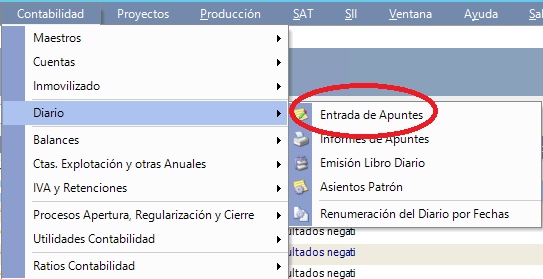
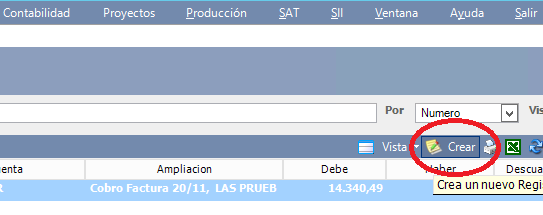
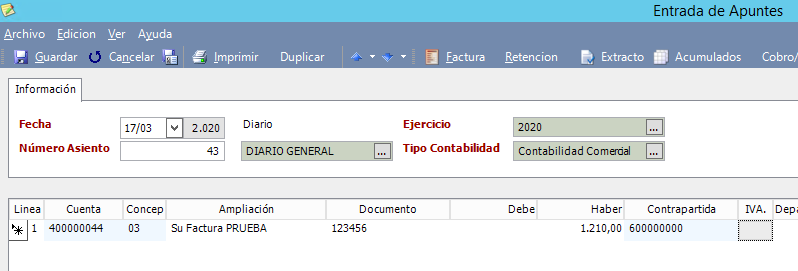
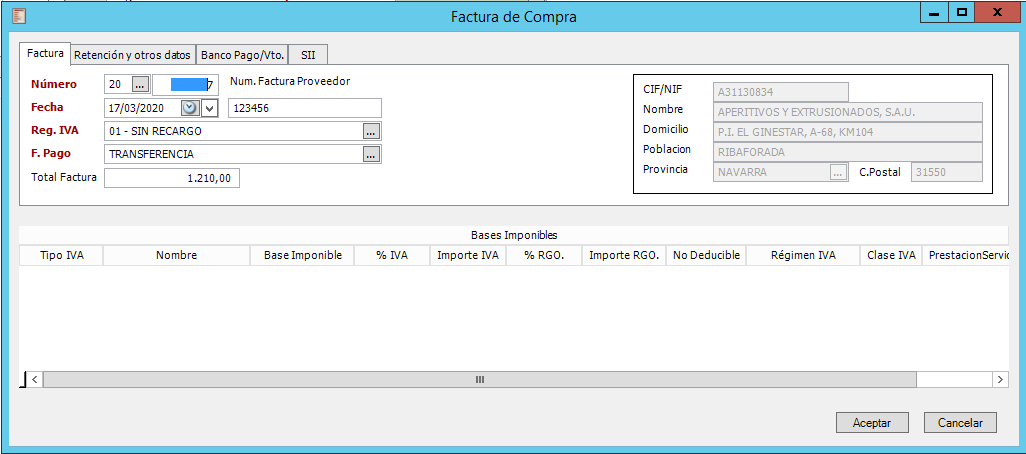
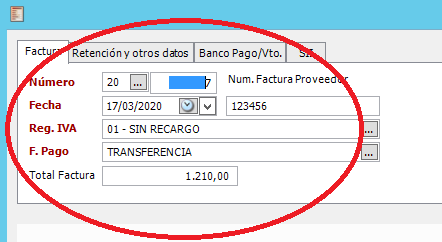
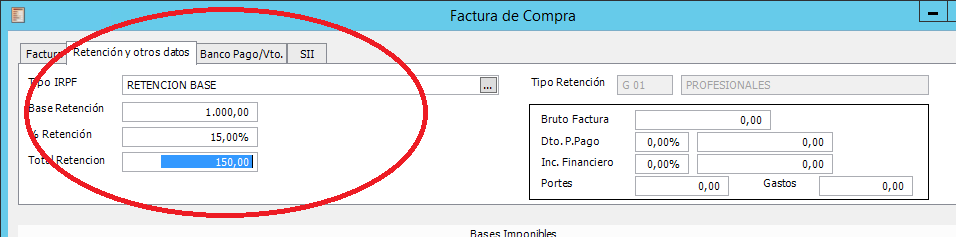
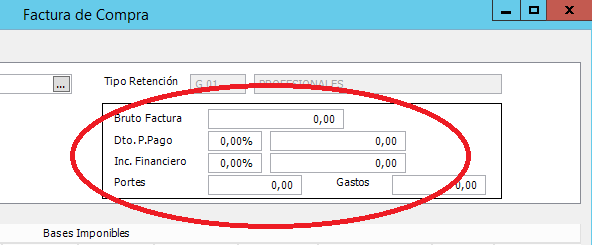


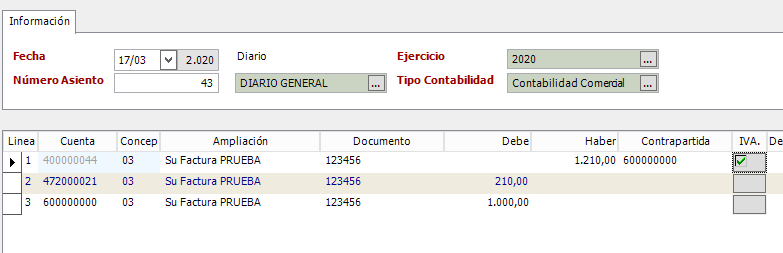
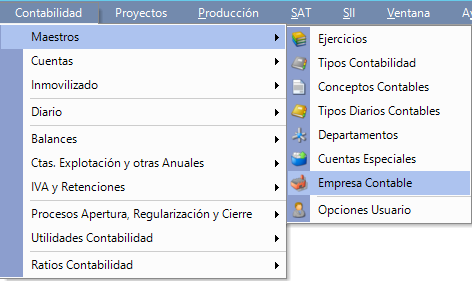
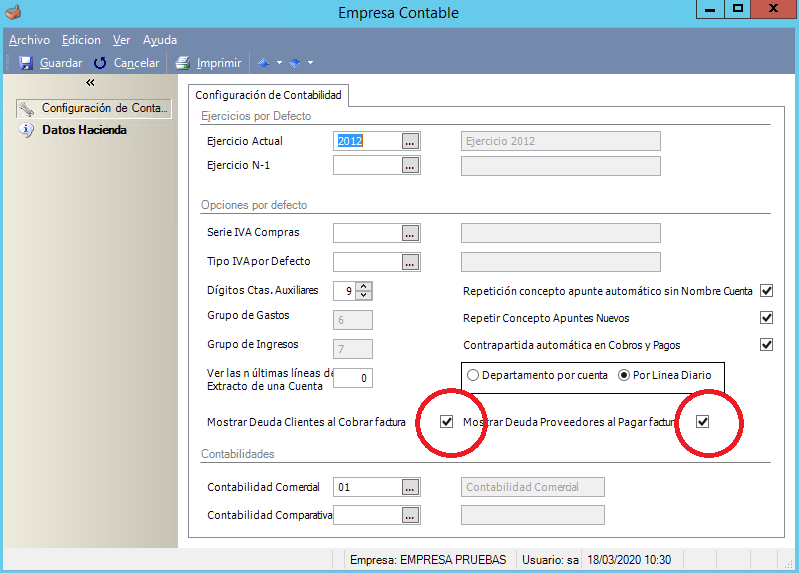
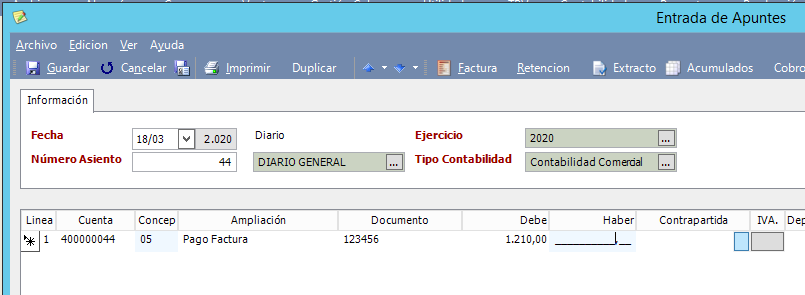
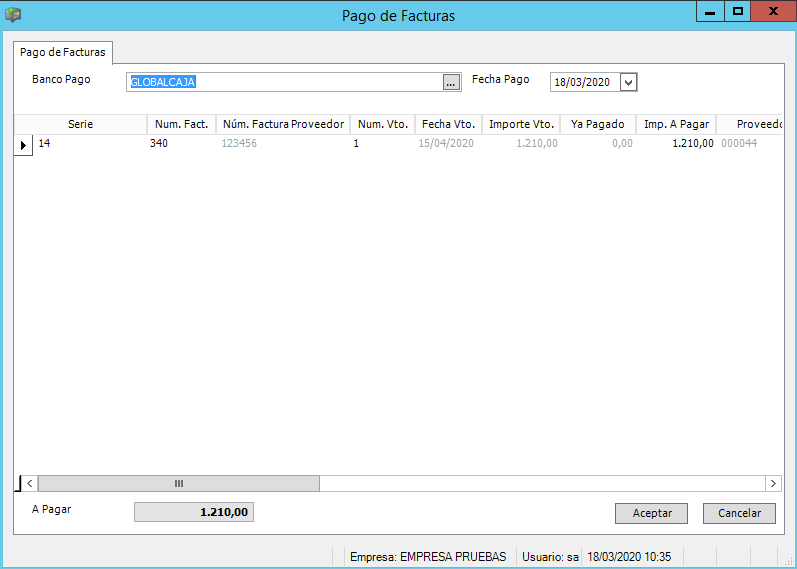
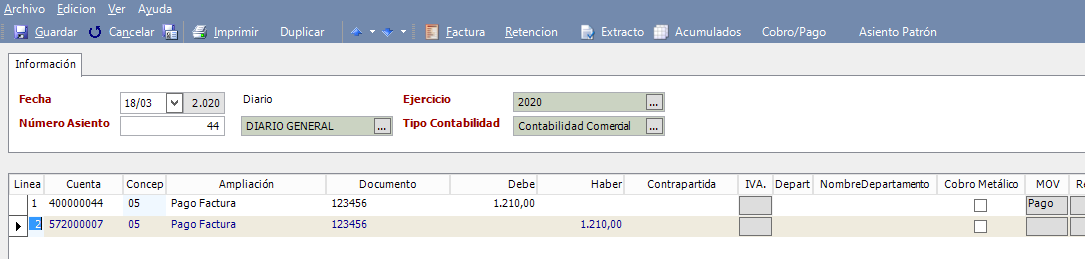
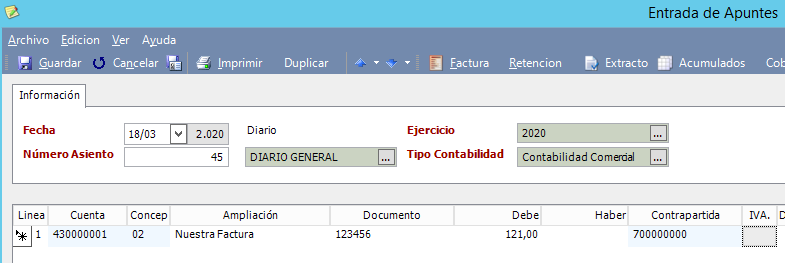
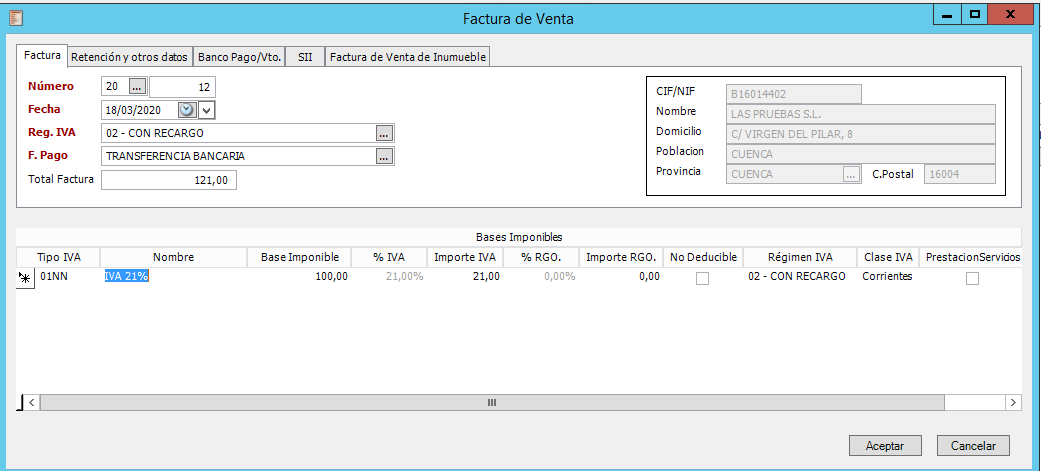
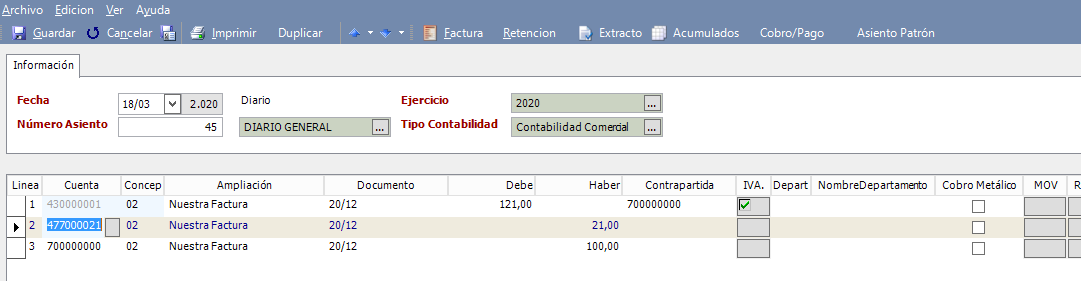
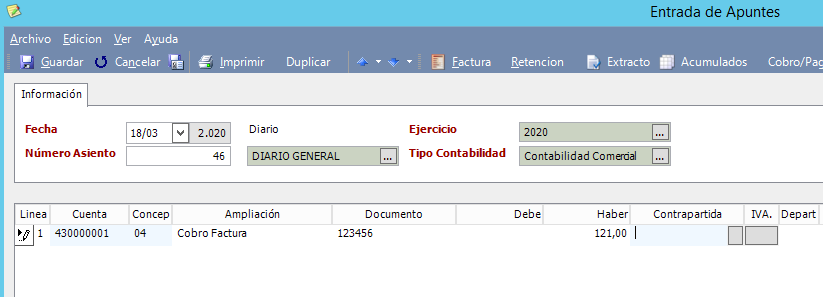
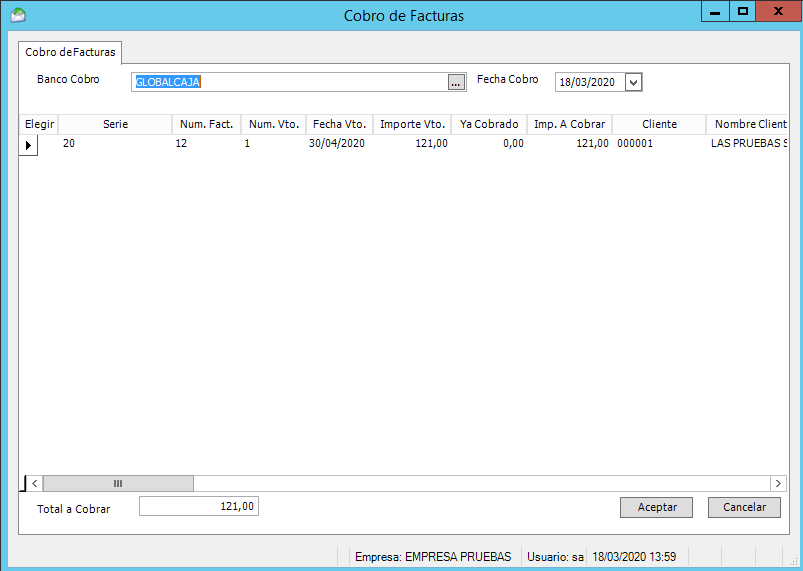
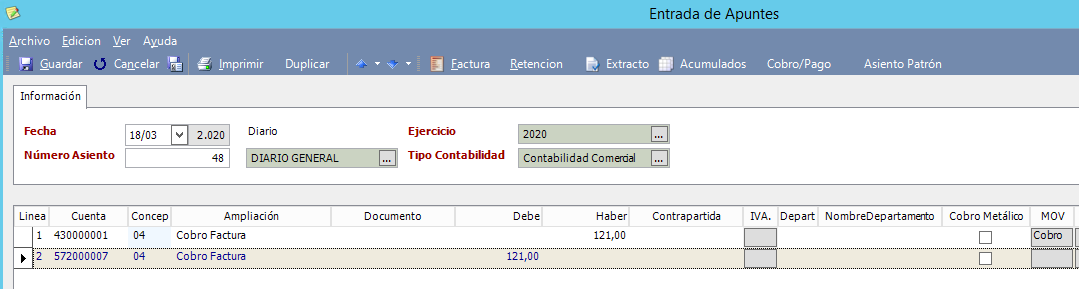
No hay comentarios:
Publicar un comentario